ソリッド/サーフェスから展開パーツを作成する
編集履歴の無い中間ファイルからインポートしたパーツや IRONCAD の [シェイプ]カタログ で作成したパーツを展開されたパーツにする方法を説明します。
展開したパーツは、CAXA Draft に投影して図面化も可能です。
[板金]タブ → [ソリッド/サーフェス]グループ → [ソリッド/サーフェス展開パーツを作成] を使用します。
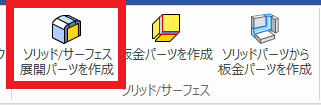
[板金]タブ → [ソリッド/サーフェス]グループ → [ソリッド/サーフェス展開パーツを作成] を使用します。

展開できる条件
中間ファイルやブロックパーツで作成された板金パーツの曲げ部には、必ずフィレット(R)が必要です。
フィレット(R)が加工されていない場合は、展開ができません。
詳しくは、下記動画をご参照ください。
IC-117
Related Articles
ソリッドパーツから板金パーツを作成する
中間ファイルでインポートしたソリッドパーツや、IRONCAD で作成したソリッドパーツから板金パーツを作成する方法を説明します。 板金パーツに変換可能な形状 例) ブロック状態で作成されたソリッドパーツ IRONCAD で作成したソリッドパーツおよび中間ファイルでインポートしたソリッドパーツ、どちらも操作が可能です。 板金状態(箱状態)になっているソリッドパーツ IRONCAD ...ソリッドパーツから板金パーツを作成(ホッパー)
ソリッドパーツからホッパー形状(板金) の作成例を説明します。 手順 〔1〕 ソリッドでホッパーの元形状を作成します。 フィレットが無い形状で作成してください。 〔2〕 [板金]タブ → [ソリッドパーツから板金パーツを作成] をクリックします。 〔3〕 基準面、ベンドエッジ(曲げ部) を指定します。 ベンド(曲げ)位置は青色エッジ、ギャップ(離れる)位置は黄色で表示されます。 〔4〕 必要に応じてストックの種類やオフセット距離を設定し、[OK] します。 詳しくは下記動画をご参照ください。 ...スケッチの切り取り線を追加してソリッドパーツから板金パーツを作成する
スケッチで描いた線を [切り取り] 線として利用し、ソリッドパーツから板金パーツを作成する例を説明します。 スケッチで描いた線を利用すると、下図のような四方のエッジを切り取り線にした板金パーツを簡単に作成できます。 ↓ 詳しくは、以下の動画をご参照ください。 IC-131面を分割する(ソリッド/サーフェス)
ソリッドやサーフェスの一部の面を任意の曲線を使用して、分割する方法を説明します。 [フィーチャ]タブ → [直接編集]グループ → [面を分割] を使用します。 分割の種類には四つの種類があります。 投影 断面図形 / エッジ / 3D曲線 の線を 面/サーフェス に投影し、面を分割します。 シルエット 基準平面または面の方向から表示される分割シルエットで、円柱状のパーツの面を分割します。 ボディで分割 2 つ目のパーツ/ボディを使って分割します。[パーツを分割]コマンド同様に ...スケッチの X軸, Y軸中心でスピン形状(ソリッド)を作成する
[スピンウィザード] を使用してスピン形状を作成します。 スケッチの Y 軸中心でスピン形状を作成する 〔1〕 [フィーチャ]タブ → [スピンウィザード] をクリックします。 〔2〕 プロパティから [平面の種類] を選択し、シーン上で指定後に緑の [レ] をクリックします。 (シーン上に形状が無い場合は、自動的に 〔3〕 に移行します。) 〔3〕 シェイプの作成方法とソリッド/サーフェスを選択し、[次へ] をクリックします。 〔4〕 スピン形状を作成する範囲 (角度) を入力し、[次へ] ...